Reclamele pe internet pot fi o durere serioasă. Reclamele sunt adesea intruzive cu imagini intermitente sau în mișcare, unele reclame includ sunet, iar unele reclame ajung să ocupe cea mai mare parte sau să suprapună întreaga pagină. Cel mai rău tip de reclame sunt cunoscute sub denumirea de malvertising și ajung să fie conectate la malware. Toate aceste reclame vă împiedică să accesați conținutul pe care doriți să-l vizualizați. De asemenea, trebuie să descărcați toate reclamele care vi se oferă, sporind utilizarea datelor, ceea ce poate fi o problemă în cazul planurilor limitate de date pentru mobil sau acasă.
O soluție obișnuită la care apelează oamenii este blocarea reclamelor. Aceste instrumente sunt extensii și suplimente pentru browserul dvs. care aplică liste de filtre generate de comunitate pentru a ascunde și chiar bloca descărcarea reclamelor. Aceste liste de blocare generate de comunitate nu vor fi niciodată perfecte, așa că ocazional încă întâlniți un anunț. Din fericire, blocantele de anunțuri precum uBlock Origin vă permit să blocați manual anunțurile pe care le întâlniți.
Element Selector
Există două moduri relativ simple de a bloca reclamele cu uBlock Origin. Prima metodă implică utilizarea unui selector de elemente pentru a evidenția partea din pagina web pe care doriți să o blocați. Pentru a-l folosi, trebuie să faceți clic dreapta pe anunțul pe care doriți să îl blocați și să selectați „Blocați element...” cu pictograma uBlock Origin din meniul de clic dreapta.
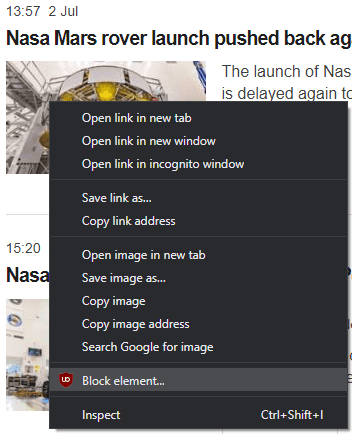
În partea dreaptă jos a paginii, va apărea o fereastră pop-up suprapusă cu un filtru de rețea sugerat și un număr de filtre cosmetice sugerate.
Sfat: filtrele de rețea blochează trimiterea solicitărilor, împiedicând descărcarea unui anunț. Filtrele cosmetice ascund un element după ce se încarcă, acesta ascunde anunțul, dar se va descărca în continuare. Tehnica de selectare a elementelor este mai potrivită pentru crearea de filtre cosmetice, în timp ce metoda de înregistrare a rețelei este mai potrivită pentru realizarea filtrelor de rețea.
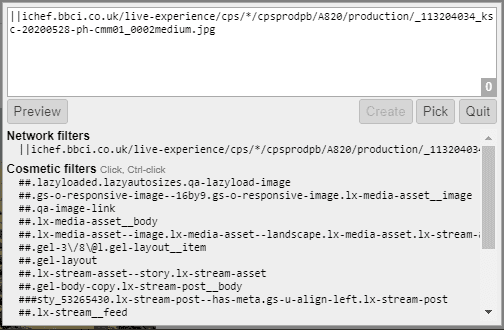
Sfat: puteți muta suprapunerea dacă acoperă anunțul pe care doriți să îl blocați, făcând clic și trăgând-o.
Făcând clic pe filtrele cosmetice sugerate, se va evidenția secțiunea din pagină care ar fi afectată. Fiecare intrare din lista de filtre cosmetice sugerate devine progresiv mai puțin precisă. Sugestiile de sus vor bloca un singur element, în timp ce sugestiile din apropierea de jos pot bloca coloane întregi sau cea mai mare parte a paginii. Ctrl-clic vă permite să evidențiați toate elementele similare din pagină
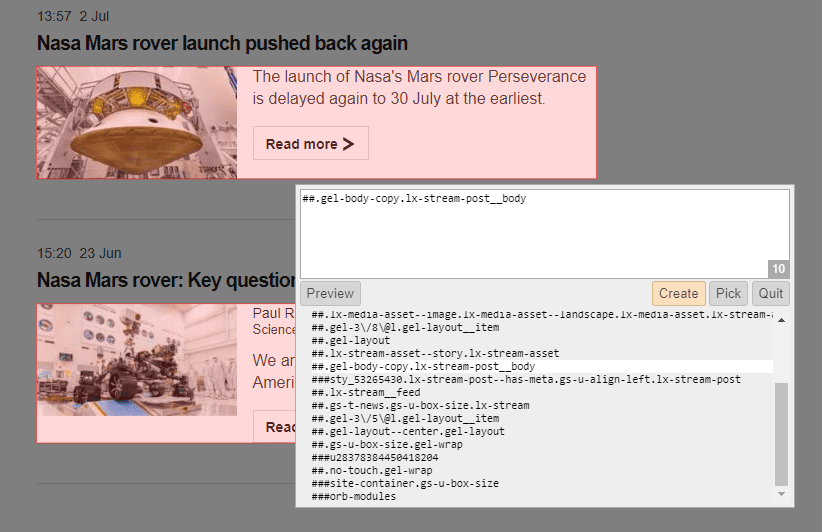
Dacă niciunul dintre filtrele sugerate nu evidențiază partea din pagină pe care doriți să o blocați, puteți face clic în afara ferestrei pop-up pentru a intra în modul de selectare a elementelor. În acest mod, puteți face clic sau ctrl-clic pe partea exactă a paginii pe care doriți să o blocați.
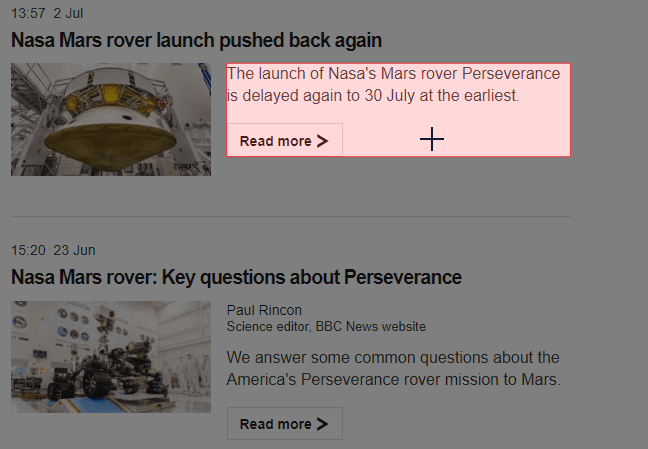
După ce ați selectat sau personalizat filtrul pe care doriți să îl aplicați, faceți clic pe „Creați” în fereastra pop-up și regula dvs. va fi aplicată instantaneu.
Logger de rețea
Cealaltă metodă de blocare a unei reclame este prin intermediul logger-ului de rețea, din păcate, utilizarea acestuia este mai puțin intuitivă. Puteți deschide acest lucru făcând clic pe pictograma uBlock Origin din bara de extensie din colțul din dreapta sus browser, apoi făcând clic pe pictograma „Deschide loggerul” care este a doua din dreapta în partea de jos a ferestrei pop-up fereastră.
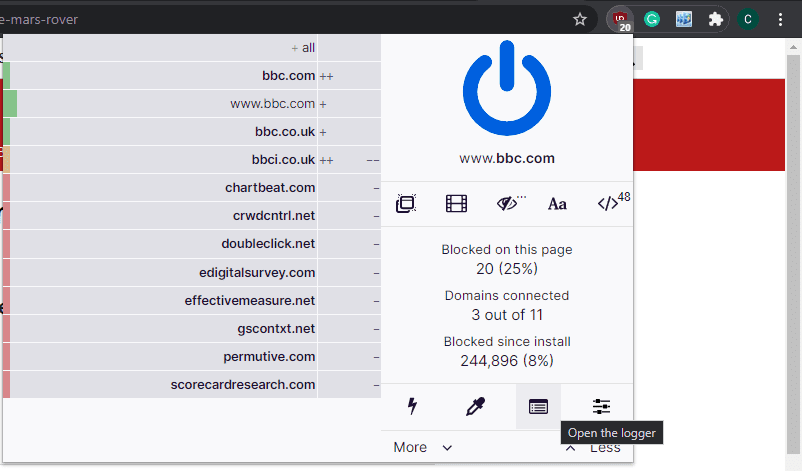
Odată ce loggerul de rețea este deschis, reîmprospătați pagina pe care doriți să blocați un anunț. Puteți face acest lucru trecând înapoi la filă și reîmprospătând-o, sau puteți face clic pe pictograma „Reîncărcați conținutul filei” din fereastra de înregistrare a rețelei.
Loggerul de rețea arată o listă cu toate solicitările făcute de fila după deschiderea loggerului. Solicitările nealterate vor fi colorate în alb, cererile blocate de un filtru vor fi evidențiate în roșu, filtrele cosmetice vor fi evidențiate în galben, iar elementele permise explicit vor fi evidențiate în verde.
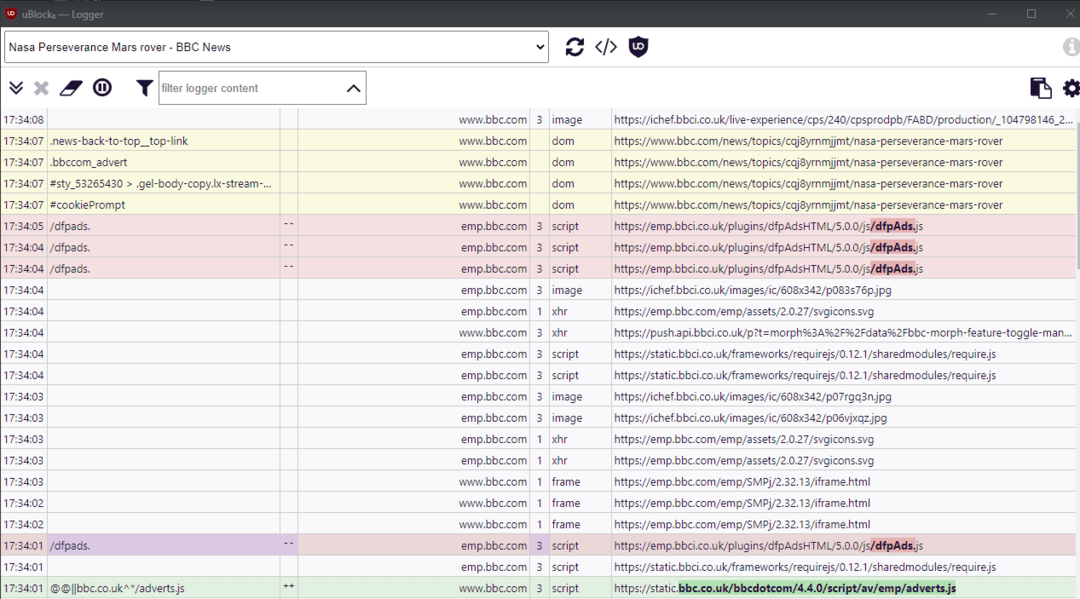
Apoi, trebuie să identificați anunțul sau alt articol pe care doriți să îl blocați din traficul de rețea. Acest lucru poate necesita încercare și eroare, dar, în general, căutați solicitări de rețea care menționează reclame sau provin de la o adresă URL care se potrivește cu o rețea comună de anunț sau de analiză.
După ce ați determinat solicitarea pe care o considerați a fi anunțul, treceți mouse-ul peste cerere și faceți clic pe oricare dintre cele trei coloane care evidențiază albastru. Aceste coloane sunt a doua, a treia și a cincea coloane din stânga.
Făcând clic pe oricare dintre aceste trei coloane evidențiate, se va deschide vizualizarea detaliilor. Pentru a crea o regulă nouă, comutați la fila „Regulă URL”. Aici veți vedea o defalcare a adresei URL pe care ați selectat-o, puteți decide la ce nivel doriți să o blocați, variind de la resursa respectivă până la tot ce este din acel domeniu.
Sfat: specificarea exactă a resursei de blocat poate duce la nevoia de a bloca alte resurse din aceeași locație, așa că poate fi o idee bună să blocați totul de la un dosar sau două în jos. Dimpotrivă, blocarea totul din domeniu poate ajunge să blocheze prea mult, mai ales pentru resursele primare. Trebuie găsit un echilibru între cele două abordări pentru a bloca suficient, dar nu prea mult.
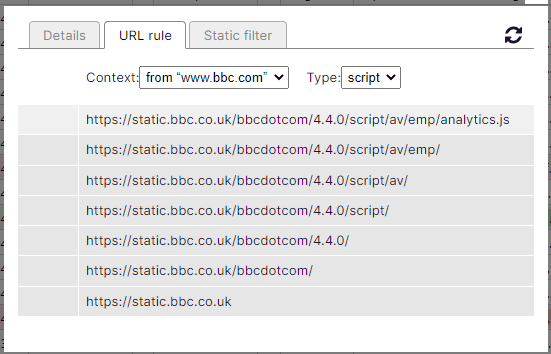
Apoi, trebuie să utilizați coloana din stânga pentru a specifica dacă doriți să permiteți sau să blocați resursa, verde înseamnă permis, roșu înseamnă blocare. Opțiunea gri din centru înseamnă fără operațiuni, ceea ce împiedică alte reguli să acționeze asupra acelei resurse.
Dacă aplicați un filtru la orice altceva decât rândul de sus, care specifică resursa specifică, regula va fi aplicată recursiv în sus în listă, așa cum arată culoarea mai deschisă aplicată.
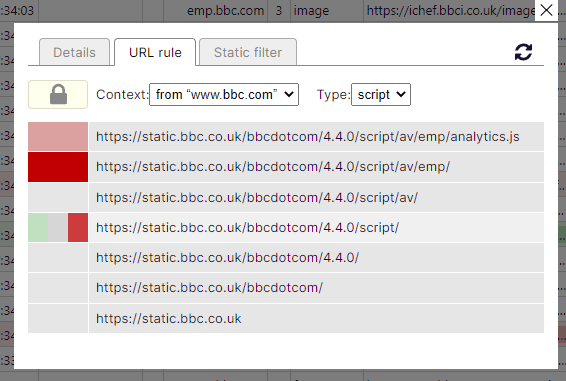
În partea de sus a filei „Regula URL” sunt două casete drop-down, „Context” și „Tip”. „Context” este implicit la regula care se aplică numai subdomeniului curent, de asemenea, puteți selecta domeniul curent sau toate site-urile web. Caseta derulantă „Tip” vă permite să alegeți ce tip de resurse va afecta regula; implicit este același tip de resursă pe care ați făcut clic, de ex. scenarii sau imagini. De asemenea, îl puteți aplica oricărei resurse cu asterisc.
Sfat: un domeniu este un site web pe care îl vizitați, de ex. technipages.com. Un subdomeniu este separat prin cuvinte înainte de domeniu și este site-uri web distincte în sine, de ex. www.technipages.com.
După ce ați setat filtrul, apăsați pe pictograma de reîncărcare din colțul din dreapta sus al filei cu reguli URL pentru a reîmprospăta pagina în care aplicați regula, cu regula aplicată. Acum puteți verifica dacă regula dvs. a blocat reclama așa cum ați dorit. Dacă anunțul este încă prezent, puteți să anulați regula și să încercați din nou. Dacă regula a blocat corect conținutul, ar trebui să îl salvați făcând clic pe pictograma de blocare din partea stângă sus a ferestrei regulii URL.
